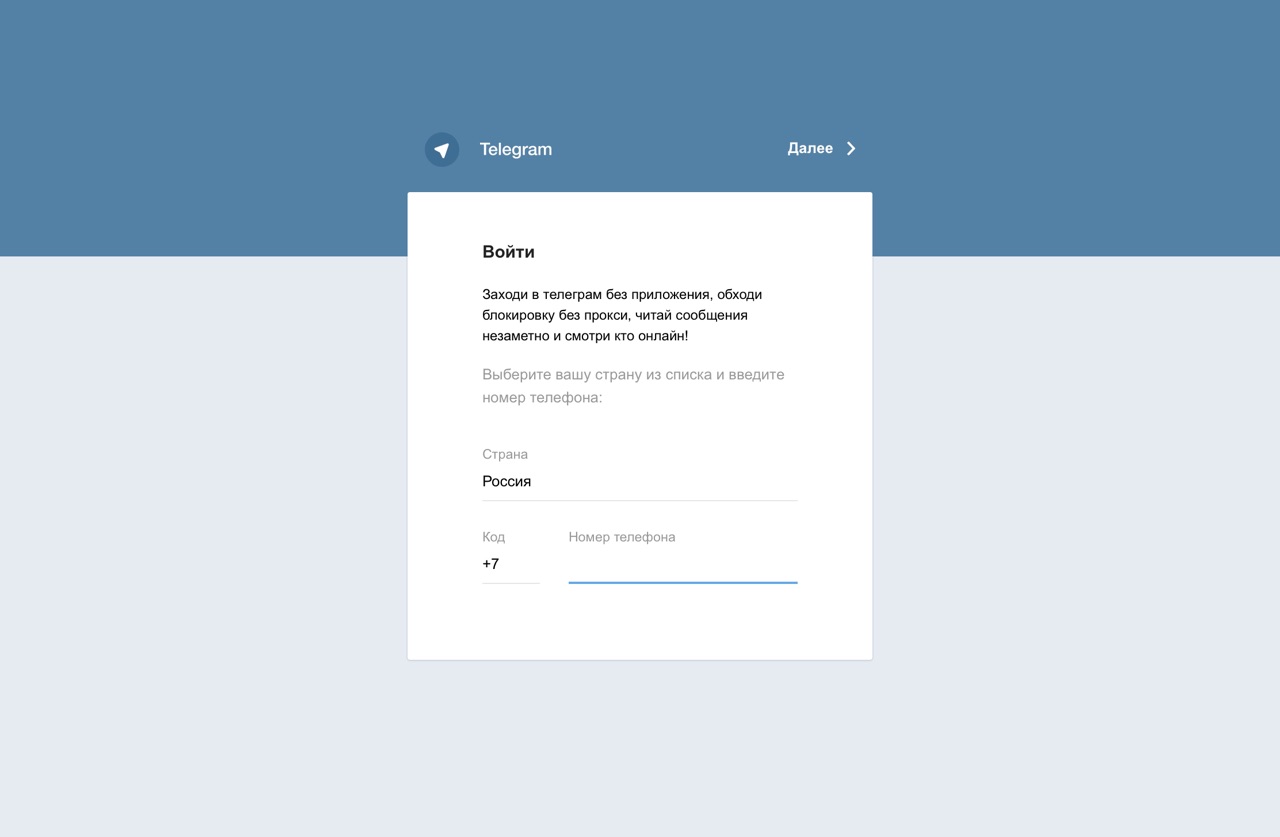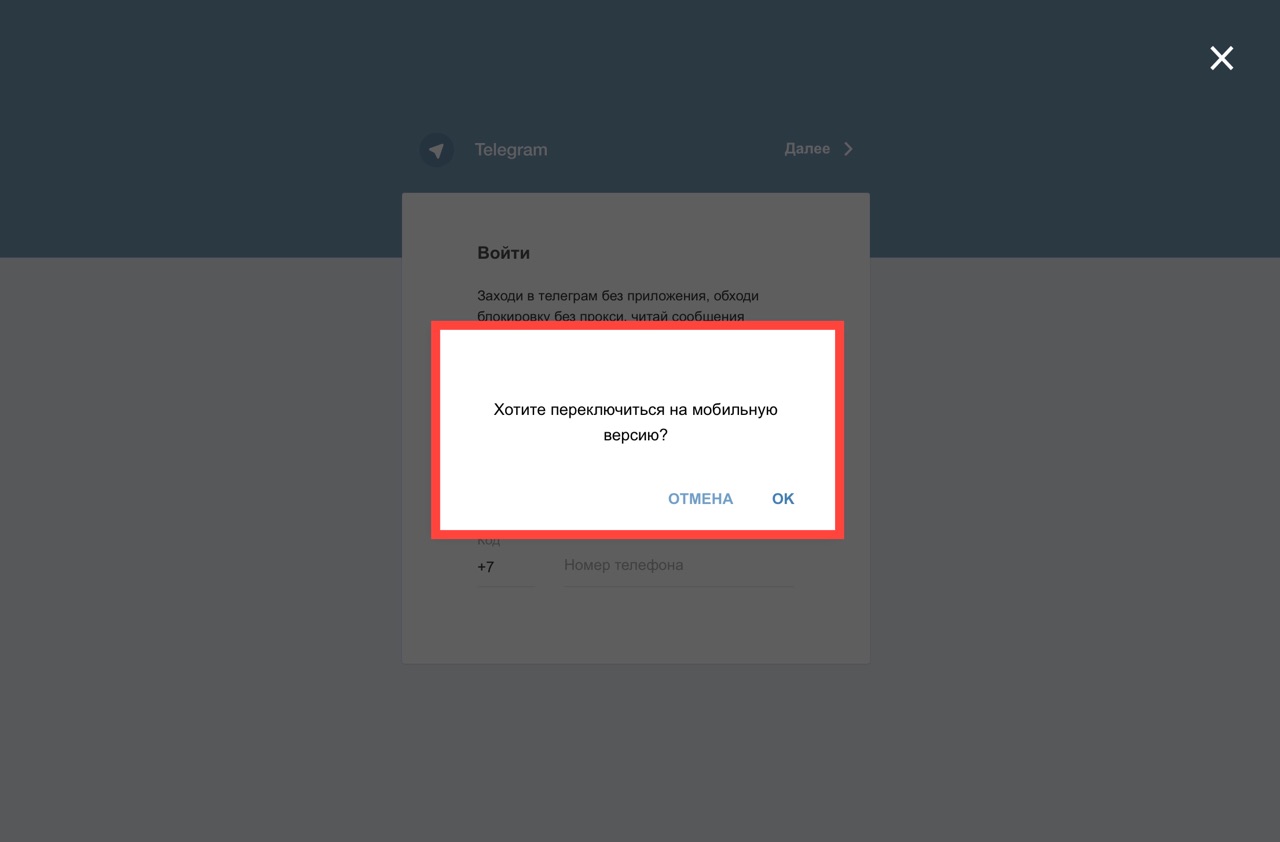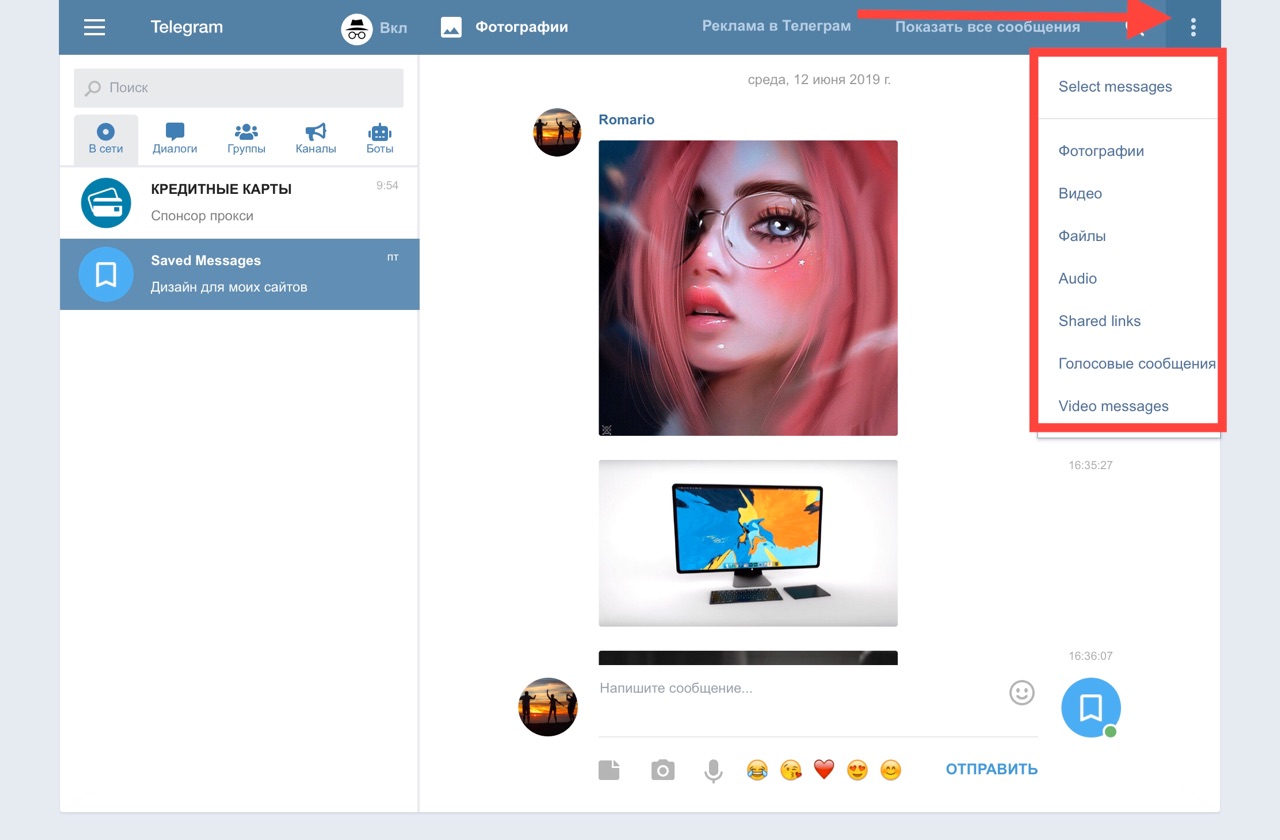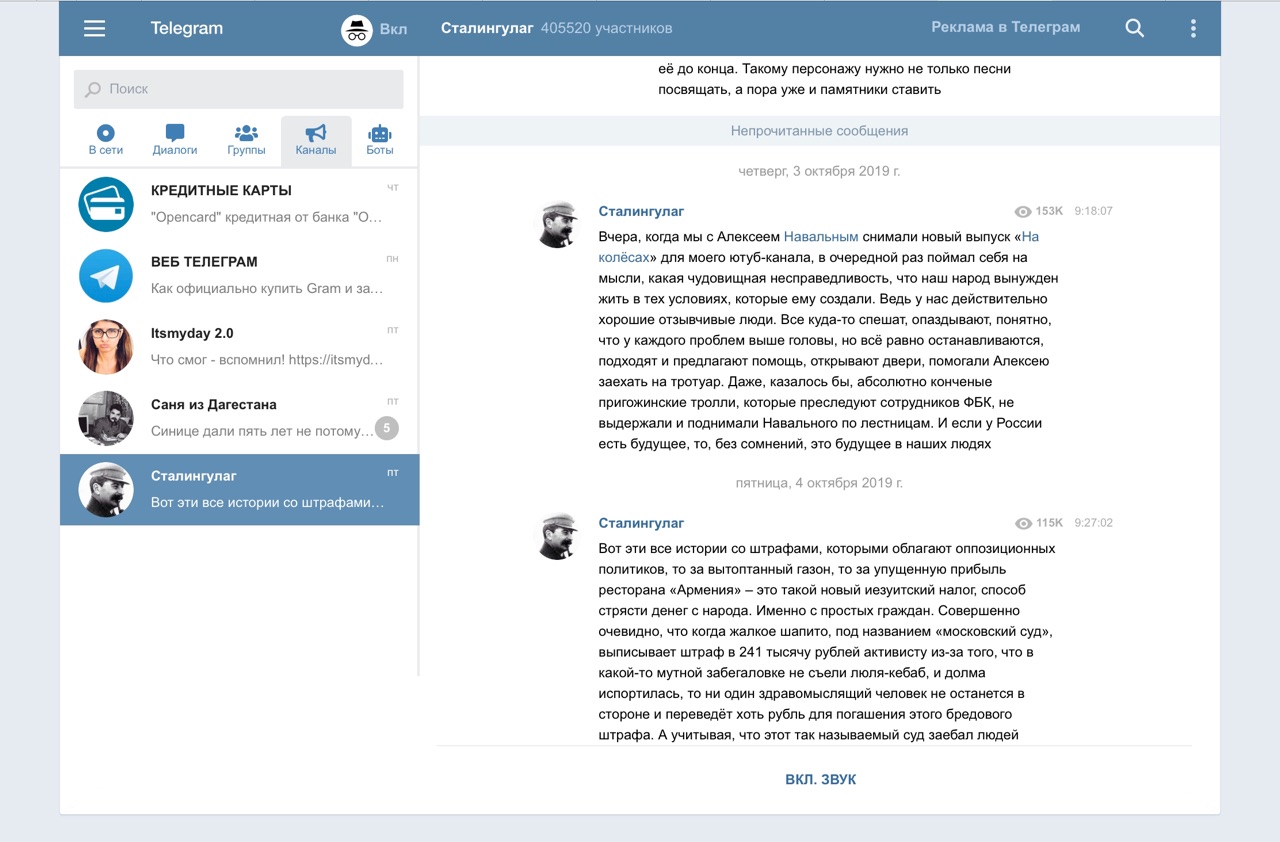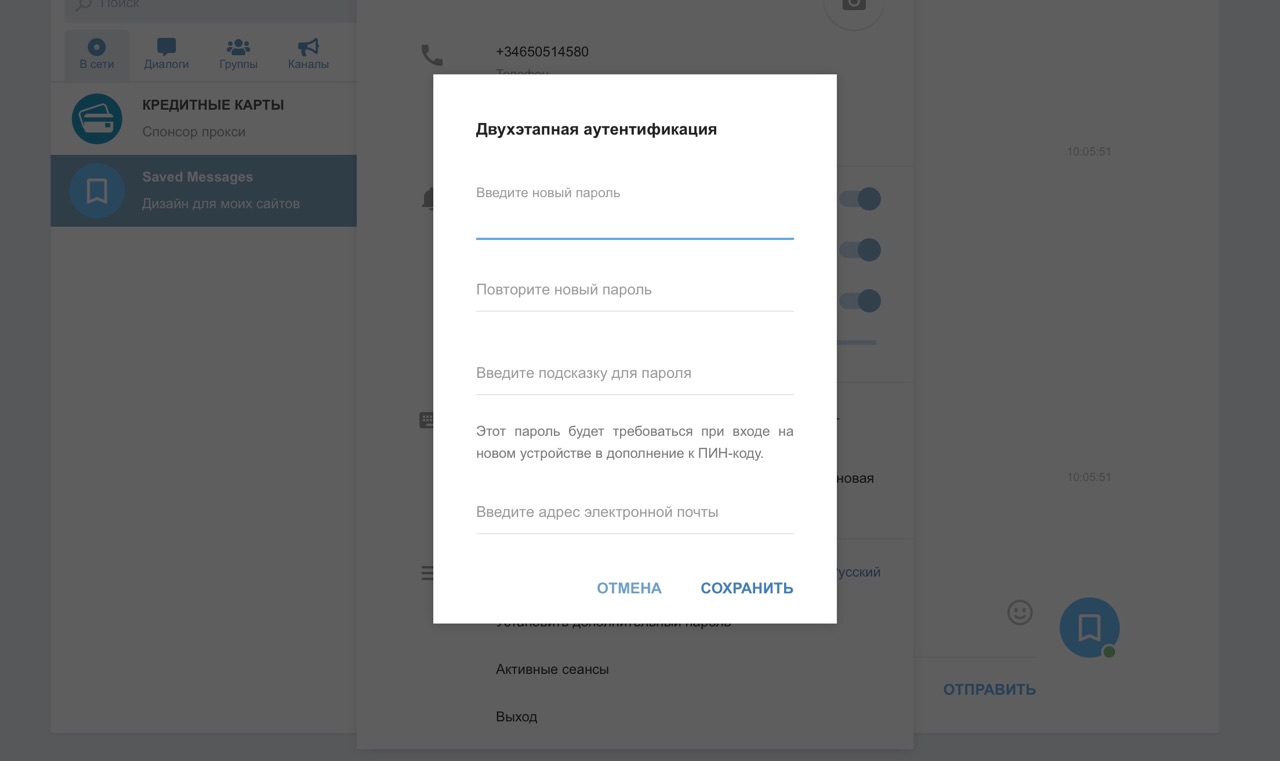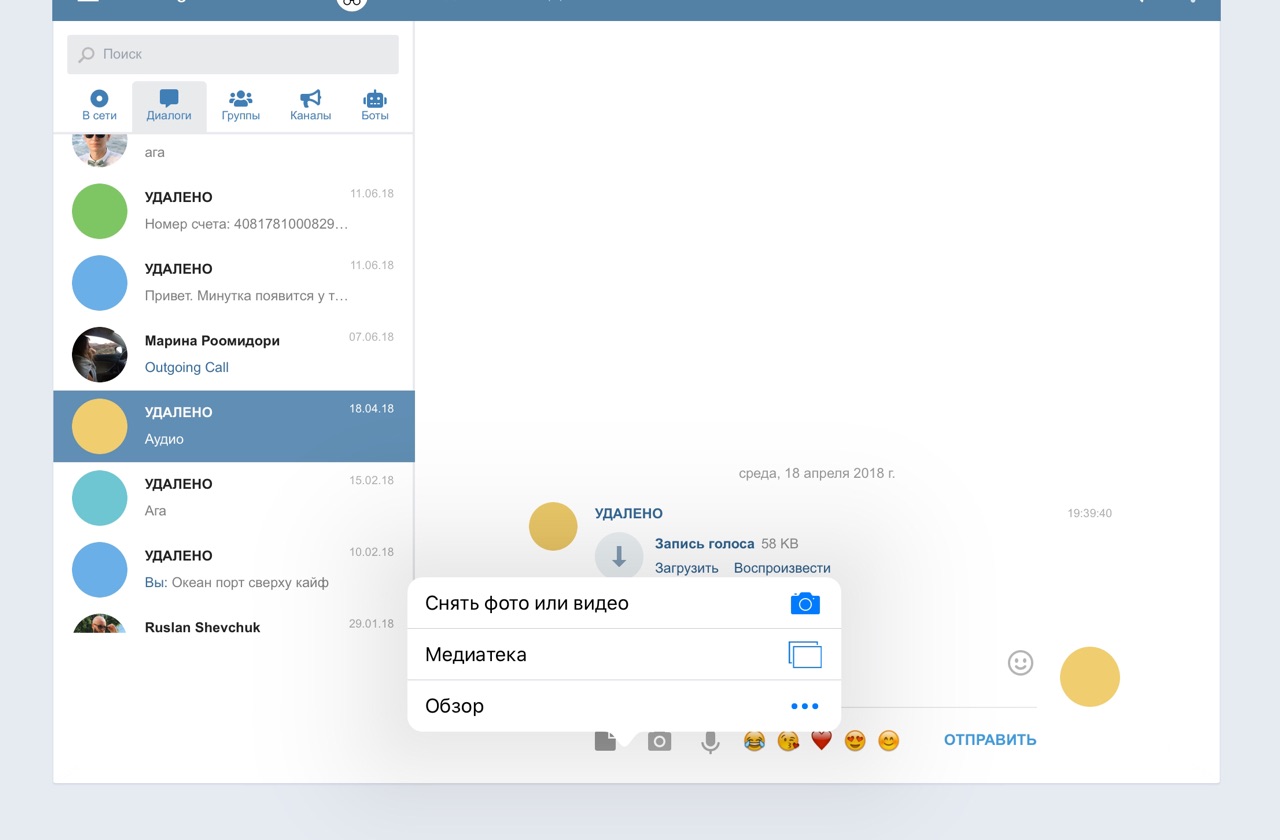Как установить и пользоваться Телеграм — инструкция для начинающих
Telegram — один из самых удобных и многофункциональных мессенджеров на сегодняшний день. Изначально телеграм предназначался для безопасного общения, в условиях высокого уровня шифрования данных. Но со временем приложение обросло функционалом до такой степени, что в нем стало возможным создавать полноценные обучающие каналы, сервисы по поиску музыки, автоматические переводчики и оперативные службы СМИ. Эта статья по своей сути подробная инструкция как пользоваться телеграм . Мы покажем как его установить, как зарегистрироваться и как им пользоваться с максимальным комфортом.
Устанавливать Телеграм можно на большинстве современных устройств. Его можно установить как на мобильные телефоны под Android и iOS, так и компьютеры с операционной системой от Windows, Linux и macOS.
Как установить телеграм на телефон
- Откройте на своем смартфоне Google Play или iStore.
- В строке поиска введите «Телеграм»
- Скачайте и установите приложение. Обратите внимание, что нужно устанавливать оригинальную версию, у которой более 10 млн отзывов.
Если у вас по каким-то причинам не работает скачивание с каталога приложений, то можно воспользоваться альтернативным методом.
Как установить телеграмм на телефон пошагово, если не работает AppStore или PlayMarket
- Зайдите на официальный сайт программы https://telegram.org.
- Выберите айфон или Android.
- Нажмите «Загрузить Telegram».
- На ваш смартфон скачается файл с расширением .apk. Необходимо нажать по нему из строки уведомлений и подтвердить установку.

На персональный компьютер или ноутбук
Как установить телеграм на ПК:
- Запустите интернет-браузер (рекомендуем использовать Google Chrome).
- В адресной строке введите название сайта https://telegram.org.
- На главной странице вы увидите все поддерживаемые устройства (включая Windows). Скачайте установочный файл в соответствии с установленной на компьютере операционной системой.
- Запустите скачанный файл, выберите язык установки и нажмите «Далее» (возможно Windows потребует разрешения запустить файл).
- Выберите место, куда устанавливать программу. Рекомендуем не менять стандартный путь установки.
- Нажмите «Далее» и дождитесь завершения установки.
Если вы разобрались, как установить телеграмм на компьютер на русском языке бесплатно, то можно переходить к следующему этапу.


Плюсы онлайн Телеграм
В отличие от WhatsApp войти в Telegram online можно с компьютера, смартфона и планшета. В других мессенджерах при заходе с мобильного гаджета пользователя сначала просят просканировать QR-код, затем принудительно перенаправляют в установленное на устройстве приложение. Режим использования мессенджера онлайн для мобильных пользователей WhatsApp заблокирован. Приложение Павла Дурова отлично работает через сайт.
Рассмотрим ключевые преимущества Telegram Web.
1. Регистрируйтесь по номеру телефона, а не по QR-коду.
2. Создавайте аккаунт с использованием виртуального номера телефона для повышения анонимности переписки.
3. Интерфейс переведён на русский язык и прост в использовании.
4. Переключайтесь между компьютерным и мобильным интерфейсом. На планшете и ПК удобнее использовать полноэкранный режим.
5. Создавайте и ведите группы прямо в веб-версии.
6. Фильтрация сообщений по типу: фото, видео, ссылки, файлы.
7. Забудьте о поиске и настройке прокси-серверов. Сайты-зеркала на русском языке работают с обходом блокировки.
8. Используйте привычный браузер: online Telegram работает в любом веб-обозревателе — от Google Chrome до Safari. Последний порадует пользователей iPhone и iPad.
9. Случайное закрытие вкладки не приведёт к выходу из программы. Просто заново откройте сайт мессенджера.
10. Читайте любимые каналы в браузере.
11. Двухэтапная аутентификация по ПИН-коду и паролю надежно защищает аккаунт.
11. Отправляйте файлы и голосовые сообщения, делитесь фото и видео. Все работает, как в Телеграмм для ПК.
Как выйти
Иногда возникают ситуации, когда необходимо на время выйти с профиля, а впоследствии снова войти в него. Для решения первого вопроса жмите на три полоски справа вверху и войдите в Настройки. Там отыщите пункт Выйти и кликните на него.
Бывает, когда вы долгое время общаетесь в Телеграмм, но в какой-то момент теряете СИМ-карту, или она повреждается. Если номер не удалось восстановить, войти в программу по рассмотренному выше принципу не выйдет. Исключением являются случаи, если вы вошли в мессенджер с других устройств. В случае, когда вы нигде больше не залогинены, войти в профиль без телефона не получится.
Как войти в Телеграм на разных устройствах
Войти в Телеграм с телефона очень легко. Для этого достаточно выполнить несколько простых шагов:
- Открываете программу у себя на главном экране;
- Нажимаете на клавишу Start Messaging;
- Вводите свой номер телефона как во время регистрации;
- Вам должно прийти СМС с кодом. Код нужно ввести в нижнем поле.
Также можно зайти в Телеграм через компьютер. Для этого нужно либо скачать программу на компьютер, либо же воспользоваться новой версией Телеграмма веб онлайн. Также есть возможность войти в Телеграмм на русском языке, при этом интерфейс программы никак не меняется, меняется только язык клавиш. Рассмотрим вход через компьютер на русском языке.
Для входа с компьютера необходимо:
- запустить мессенджер;
- нажать на большую синюю клавишу с надписью «Начать общение»;
- далее появится поле, в котором необходимо ввести свой номер телефона;
- нажимаем на клавишу «Дальше»;
- заходим в мессенджер.
- в чате с ботом должен прийти код, который нужно ввести в специальном поле, появившемся на экране.
После этого происходит автоматическая авторизация. Если вы ранее не заходили в Телеграм на мобильном телефоне, то код придет в СМС-ке на ваш номер телефона.
Вход через браузер
Приводим подробную пошаговую инструкцию по авторизации со скриншотами и пояснениями из семи восьми действий.
1. Загрузите через браузер Яндекс или Google Chrome online-версию Telegram Web K или Web Z на компьютере или портативном устройстве.
2. Перейдите по ссылке «Продолжить на русском».

3. Откройте мессенджер на телефоне с Android или iOS и перейдите к настройкам.
4. Выберите раздел «Устройства».
5. Перейдите по голубой ссылке «Сканировать QR-код» над списком активных сеансов.
6. Ознакомьтесь с инструкцией на экране iPhone или смартфона с Андроид и тапните по голубой кнопке внизу экрана.

7. Смартфоном считайте шифр с дисплея монитора или с сенсорного экрана мобильного устройства.

8. Выберите русский язык в настройках и пользуйтесь Телеграмм в браузере онлайн без установки программы.
Если считать QR-код не получилось, для входа через браузер перейдите по ссылке «Log in by phone number» внизу экрана, введите привязанный к аккаунту номер телефона и нажмите на голубую кнопку «Next». Скопируйте пятизначный код подтверждения из мессенджера, установленного на другом устройстве, и вставьте в форму на сайте.

Как войти без смартфона и кода
При попытках входа в Телеграмм с другого устройства каждый раз требуется вводить активационный код, который поступает на телефон. Этот код является гарантией того, что злоумышленник, получивший доступ к аккаунту вашему, не сможет привязать его к другому номеру или деактивировать. Но порой доступа к телефону не оказывается. Как же попасть в Телеграмм без смартфона и кода?
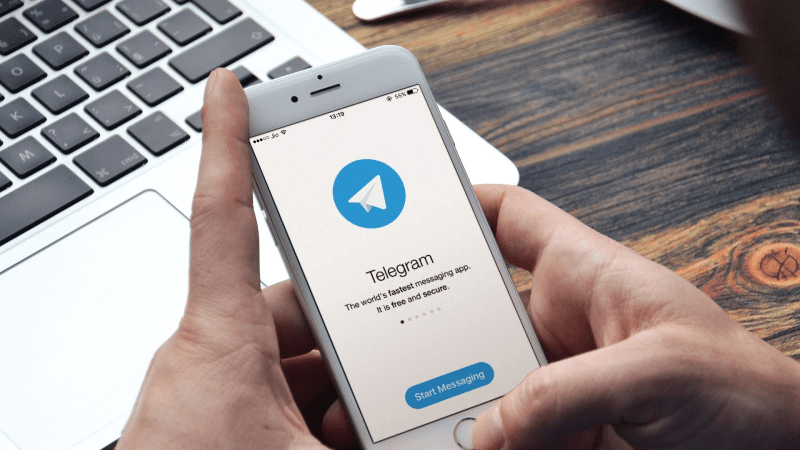
Попасть в этот мессенджер без смартфона можно в следующих ситуациях:
- Если вы не разлогинились.
- Если у вас имеется доступ к Телеграмм на компьютере.
Если не произошло разлогинивание, то вы можете просто запустить мессенджер и начать общаться. Единственное, может понадобиться указать пароль локальной защиты. Но для безопасного использования Телеграмм разработчики рекомендуют пользоваться кнопкой Logout. Ведь смартфон могут украсть.
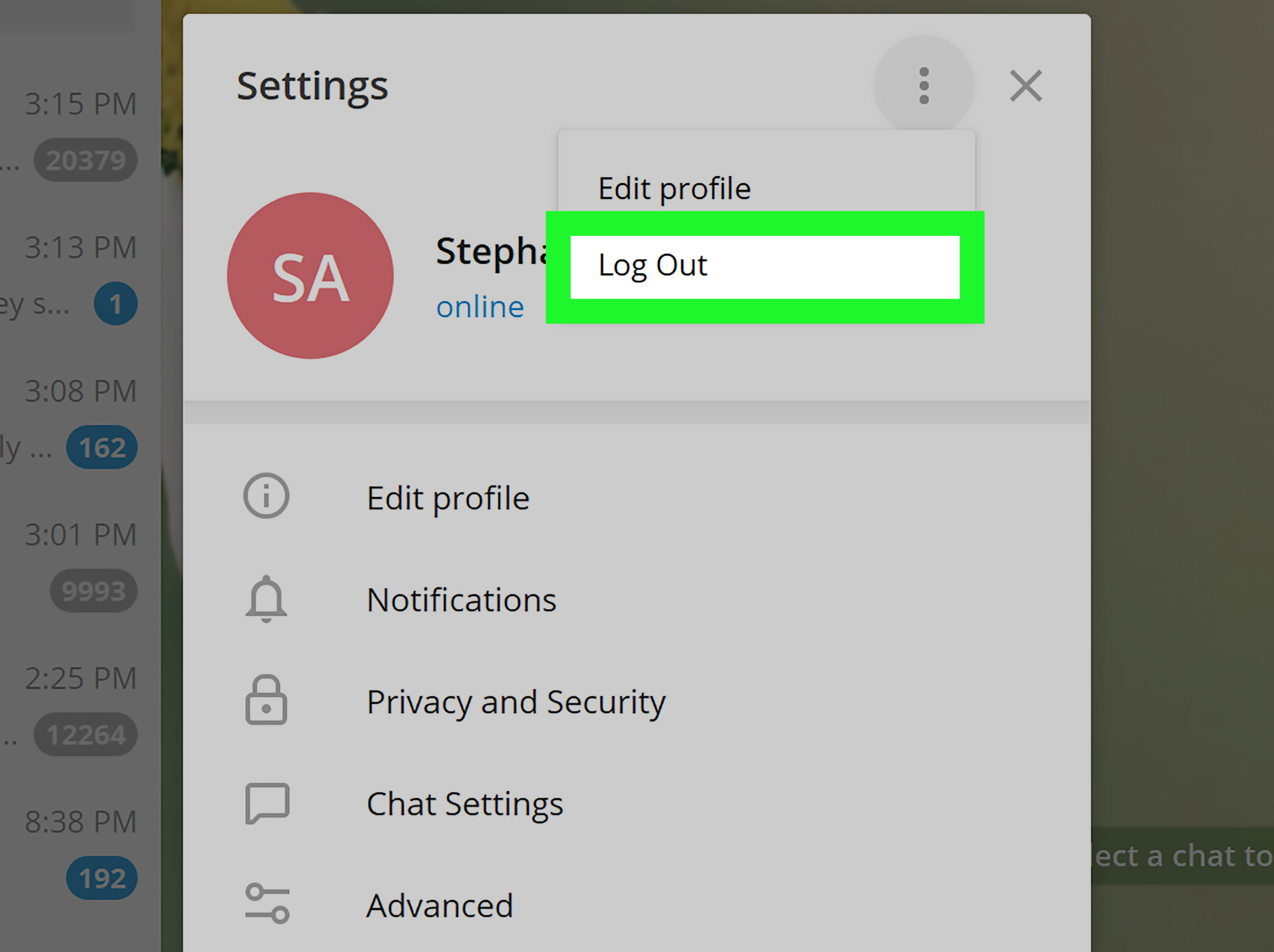
Если вы разлогинились на смартфоне, а на компьютере покинули мессенджер без нажатия на Logout, то можете зайти в аккаунт без введения телефонного номера. Если же вы разлогинились и на ПК, и на смартфоне, то попасть в Телеграмм без активационного кода не удастся.
Важно! Обратите внимание на то, что в интернете появилось множество программ, предлагающих попасть в аккаунт без телефонного номера. Не устанавливайте подобные программы, ведь они могут содержать вирусы.
Как войти в Telegram Web с компьютера?
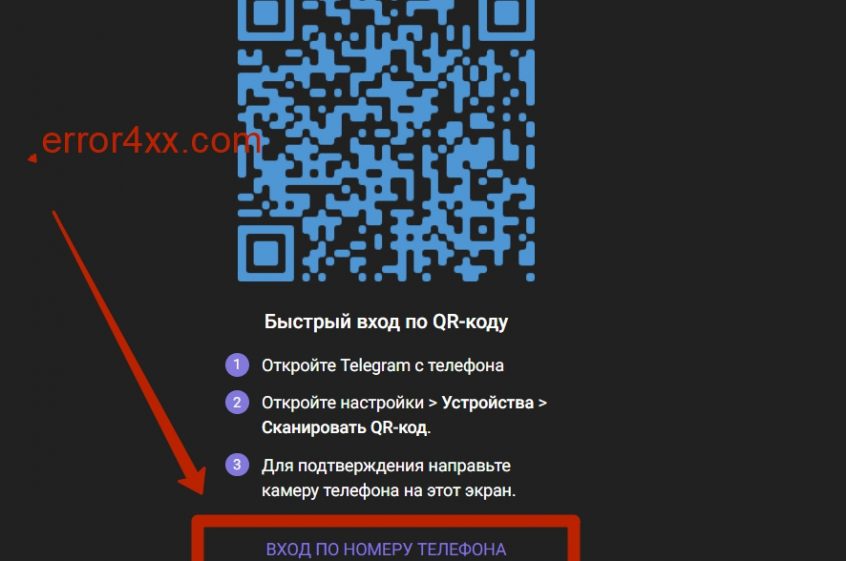
Вот так выглядит вход в веб версию телеграмм на русском языке
- Переходим на страницу входа в телеграмм: нажмите здесь для перехода.
- На странице вы увидите QR-код. Для входа через код нужно использовать приложение. Но мы воспользуемся альтернативным вариантом для входа в веб версию телеграм. Нажимаем внизу «ВХОД ПО НОМЕРУ ТЕЛЕФОНА«.
- Выбираем страну и вводим номер телефона. Система автоматически отправит вам код для входа в телеграмм.
- Смотрим в телефон и в сообщениях видим код. Вводим его в поле и наслаждаемся общением.
- ВАЖНО: Секретных чатов в веб версии телеграмм не будет. Поэтому, все созданные секретные чаты будут недоступны. Также в Telegram Web невозможно создать новые секретные чаты. Для этого нужно использовать приложения на телефоне или планшете.
Заключение
Телеграм мессенджер вход с компьютера – частый запрос в поисковых системах. Есть три способа для входа в сеть через ПК. Но лучший из них – десктопная версия, программа с интерфейсом, практически полностью совпадающим с приложениями на мобильных устройствах. Схожесть интерфейсов распространяется и на безопасность. С кодом-паролем и двухэтапной аутентификацией проблем не возникает – вы можете и установить их, и убрать.
А о том, как использовать Одноклассники с ПК, есть статья на нашем сайте.